
Die Zukunft des Lernens: Blended Learning im Fokus
In einer Welt, die sich ständig weiterentwickelt, verändert sich auch die Art und Weise, wie wir lernen. Traditionelle Lehrmethoden, wie Präsenzseminare, stoßen an ihre Grenzen, während digitale Technologien immer mehr an Bedeutung gewinnen.…
Die Kunst der Problemlösung im Projektmanagement: ChatGPT als Tracker-Analyse-Tool
In der Welt des Projektmanagements ist die Fähigkeit, Probleme zu erkennen und effektiv zu lösen, von entscheidender Bedeutung. Einen Überblick über die Effizienz und Häufigkeit der Lösungen zu haben, kann enorm hilfreich sein, um das…
Effizientes Projektmanagement: Wie ChatGPT den Problemlösungsprozess optimieren kann
In der Welt des Projektmanagements ist das rechtzeitige Erkennen und Lösen von Problemen von entscheidender Bedeutung für den Erfolg eines Projekts. Ein effektiver Weg, um Probleme zu verfolgen und zu lösen, ist die Verwendung von Excel-Listen,…
Effektives Projektmanagement mit Excel: Verfolgung und Lösung von Problemen in Echtzeit
Projektmanagement ist ein komplexer Prozess, der von zahlreichen Variablen und unvorhergesehenen Herausforderungen geprägt ist. Die Fähigkeit, Probleme schnell zu erkennen, zu dokumentieren und effizient zu lösen, ist entscheidend für den…

Den Projektstatus berichten jetzt noch schneller und einfacher mit ChatGPT
Projektmanagement ist wie eine sinfonische Komposition, bei der der Projektleiter der Dirigent ist, der das Orchester aus Aufgaben, Ressourcen und Zeitlinien harmonisch zum Erfolg führt. Doch wie behält der Projektleiter den Überblick über…
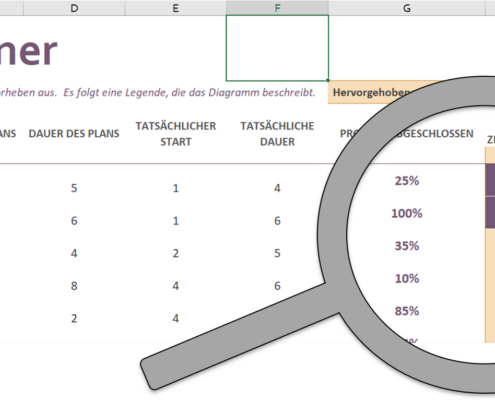
Die Rolle von Gantt-Charts im Projektmanagement und die Unterstützung durch KI-basierte Analyse
Projektmanagement ist eine komplexe Aufgabe, die eine klare Struktur, zeitliche Koordination und Überwachung erfordert, um erfolgreich abgeschlossen zu werden. In diesem Zusammenhang sind Gantt-Charts zu einem unverzichtbaren Werkzeug geworden,…

Kosteneffizienz steigern mit KI: ChatGPT zur Analyse und Senkung von Projektbudgets
In der heutigen Geschäftswelt stehen Unternehmen vor der Herausforderung, Kosten zu optimieren, ohne dabei eine Effizienz oder Qualität einzubüßen. Hier kommt künstliche Intelligenz ins Spiel, um komplexe Aufgaben wie die Analyse von Projektbudgets…

So lassen Sie Ihr Projektbudget von der KI analysieren
In der Welt des Projektmanagements ist die effiziente Nutzung von Ressourcen ein Schlüsselfaktor für den Erfolg. Das sogenannte "Magische Dreieck" des Projektmanagements sollte ausgeglichen sein. Dabei geht es um die Punkte Zeit, Zielerreichung…
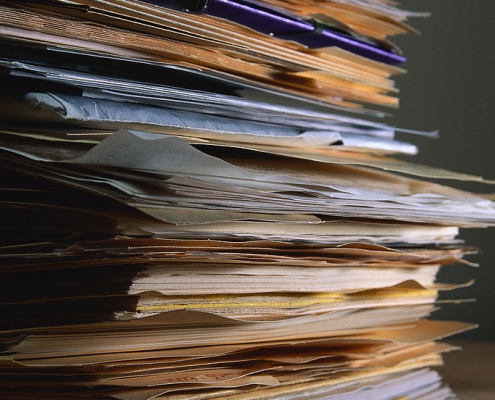
Wie ChatGPT die Büroarbeit revolutioniert: PDF-Zusammenfassungen in sekundenschnelle
In der heutigen digitalen Welt, in der wir von einer Flut an Informationen überwältigt werden, ist Effizienz am Arbeitsplatz von entscheidender Bedeutung. Besonders im Büroalltag, wo das Lesen großer Mengen an Dokumenten und Berichten zum…
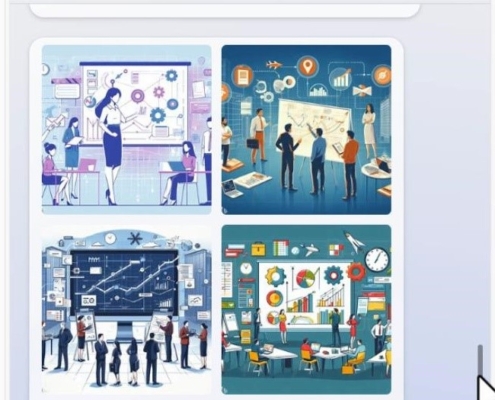
So erstellen Sie mit KI eine Grafik für Ihre Präsentation
In einer Zeit, in der Technologie zu einem integralen Bestandteil unseres Arbeitslebens geworden ist, hat Künstliche Intelligenz (KI) ihre Fähigkeiten stetig erweitert und dabei auch die Art und Weise verändert, wie wir Grafiken für Präsentationen…
